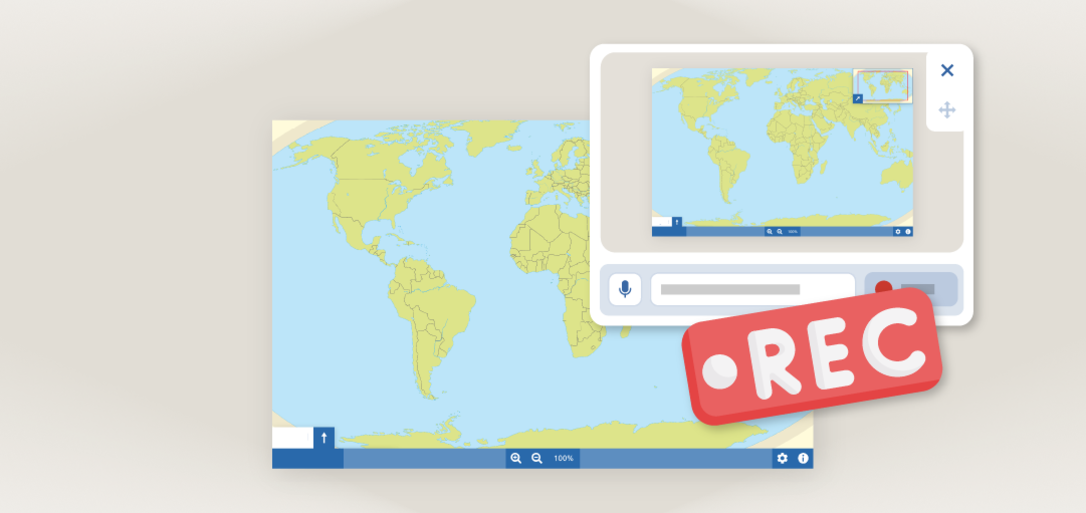Mit der brandneuen Bildschirmaufnahme-Funktion in der Presenter-App für den Windows-Desktop können Sie Ihre Erläuterungen oder Unterrichtseinheiten ganz einfach aufnehmen. Anschließend können Sie das Video mit Ihren SchülerInnen oder KollegInnen teilen.
Wie der Name schon sagt: Bei der Bildschirmaufnahme wird eine Aufnahme von Ihrem Bildschirm erstellt. Alle Aktionen wie etwa schreiben, radieren, Texte eintippen oder die Verwendung von 3D-Modellen und Tools werden als Videodatei aufgezeichnet. Wenn Sie wollen, können Sie das Mikrofon einschalten – dann enthält die Aufnahme auch Ihre mündlichen Erläuterungen. Die Aufnahmefunktion nimmt nicht nur Ihre Aktivitäten in Presenter auf, sondern auch das, was die Sie beispielsweise auf Ihrem Windows-Desktop oder in Ihrem Browser machen.
Warum eine Unterrichtseinheit aufnehmen?
- Ein Lehrvideo ist die ideale Lösung, um Fernunterricht zu ermöglichen.
- Zwischen den Klassenräumen wechseln: Die SchülerInnen sehen sich die Lehrvideos selbständig (auch zu Hause) an. So bleibt im Klassenverband genug Zeit für Interaktionen, Fragen und das gemeinsame Lösen von Aufgaben.
- Die SchülerInnen können sich aufgenommene Unterrichtseinheiten erneut anschauen und so verinnerlichen.
- Die SchülerInnen können mit der Aufnahme-Funktion selbständiges Arbeiten und Präsentieren üben.
Einfacher Start
Klicken Sie auf die drei Punkte rechts unten in Ihrem Presenter-Bildschirm. Wählen Sie die Funktion „Bildschirmaufnahme“ und der Prowise Screen Recorder erscheint in der Mitte Ihres Bildschirms. Sie haben nun die Möglichkeit, den Bildschirm auszuwählen, den Sie aufnehmen möchten. In diesem praktischen Benutzermenü können Sie auch einstellen, über welches Mikrofon Sie aufnehmen möchten. Zum Starten der Aufnahme klicken Sie auf „Start“.
Teilen Sie Ihre Erläuterungen
Ihre Aufnahme ist nun gestartet und im Fenster wird Ihnen angezeigt, wie viel Zeit bereits vergangen ist. Dieses Fenster können Sie auch verschieben, damit es nicht im Weg ist. Klicken Sie bei Bedarf auf die Schaltfläche „Pause“ oder „Stopp“, wenn Sie mit der Erläuterung oder dem Unterrichten fertig sind. Anschließend können das Video auf Ihrem Computer speichern und beliebig teilen.